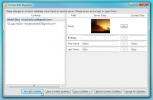Kuinka muokata pääotsikon otsikkoa Visio 2010: ssä
Visio 2010 sisältää luettelon uusista Border & Title -tyyleistä, jotka antavat kaavion paremman kuvan, mutta niiden muuttaminen voi olla hankalaa kuten useimmiten unohdetaan uusi avoin taustaikkuna, jonka avulla voimme muuttaa otsikkoa, reunuslaatikon muotoa ja kokoa. Tässä viestissä opastamme sinua reunan ja otsikon lisäämiseen ja muokkaamiseen.
Avaa Visio 2010 -kaavio, johon haluat lisätä kaavion otsikon.
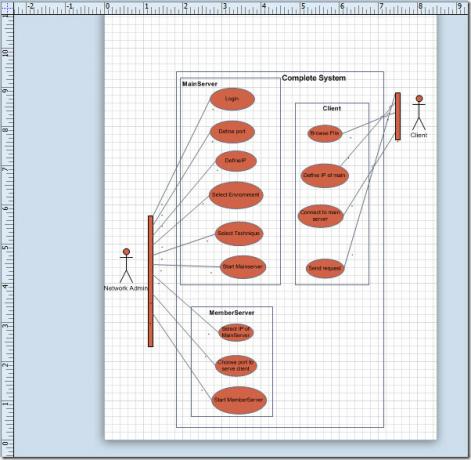
Aluksi lisäämme ensin otsikon Visio 2010: n luontaisista Reunukset ja otsikot -luettelosta. Siirry Suunnittelu-välilehteen ja valitse Reunat ja nimikkeet -kohdasta haluamasi reuna.
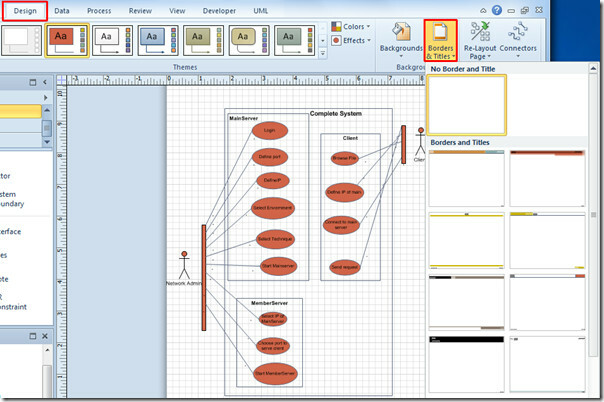
Määritetty reunus otsikolla tulee näkyviin, Visio 2010 ei salli sinun muuttaa reunustyyliä ja sivun otsikkoa / otsikkoa kaavion pääikkunasta.
Näet uuden kaavasivun välilehden ikkunan alareunassa nimellä VBackground-1.

Vaihda nyt taustasivulle, kaksoisnapsauta otsikkoa valitaksesi otsikkokentän.

Siirry Koti-välilehteen ja napsauta Työkalut-ryhmässä Teksti. Nyt voit muokata otsikkoa. Ylimääräisten laatikoiden poistamiseksi; päivämäärä- ja sivunumerot, valitse laatikkoalue ja paina näppäimistön Poista-painiketta.
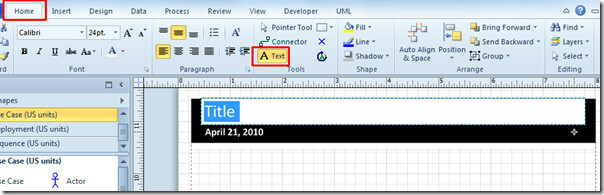
Vaihda nyt pääkaavioikkunaan nähdäksesi muutokset.

Voit myös tutustua aiemmin tarkistettuihin oppaisiin Kuinka lähettää Visio Piirustus sähköpostin liitteenä PDF- ja XPS-muodossa ja Kuinka linkittää Excel-laskentataulukko Visio-kaavioon.
Haku
Uusimmat Viestit
Mail Mining -sovellus lisää edistyneitä sähköpostiin liittyviä asetuksia Outlook 2010: ssä
Outlook 2010: n uudistetut sähköpostiohjelmat antavat käyttäjän hel...
Korjaa Microsoft Office 2010 -lisenssituoteavainta ei voi muuttaa
Jos sinulla on vaikeuksia muuttaa Office 2010 -käyttöoikeuden tai j...
Päivitä Outlook 2010 -luetteloluettelo automaattisesti CorpGenomen avulla
Olet ehkä huomannut, että Outlook-yhteystietoluetteloa ei päivitetä...